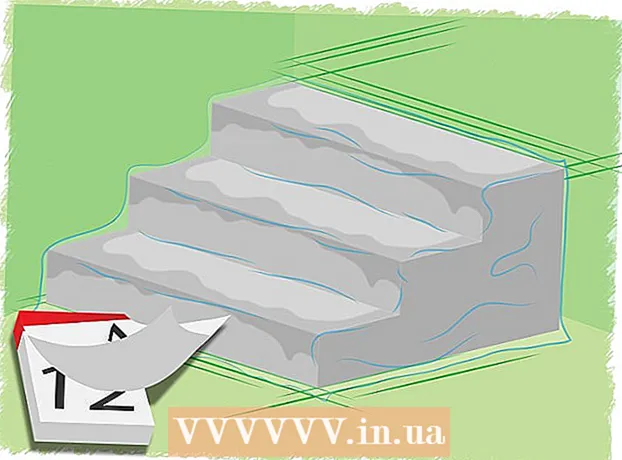Autor:
Joan Hall
Erstelldatum:
4 Februar 2021
Aktualisierungsdatum:
1 Juli 2024

Inhalt
- Schritte
- Methode 1 von 4: Superuser-Rechte vom Terminal erhalten
- Methode 2 von 4: Entsperren des Superuser-Kontos (Ubuntu)
- Methode 3 von 4: Als Superuser anmelden
- Methode 4 von 4: Zurücksetzen des Superuser-Passworts
- Warnungen
Das Linux-Superuser-Konto gewährt vollen Zugriff auf das System. Zum Ausführen von Befehlen unter Linux sind Superuser-Rechte (Administrator) erforderlich, insbesondere Befehle, die sich auf Systemdateien auswirken. Da das Superuser-Konto uneingeschränkten Zugriff auf Systemdateien hat, wird empfohlen, Superuser-Rechte nur bei Bedarf zu erwerben, anstatt sich als Administrator anzumelden. Dies hilft, versehentliche Schäden an wichtigen Systemdateien zu verhindern.
Schritte
Methode 1 von 4: Superuser-Rechte vom Terminal erhalten
 1 Öffnen Sie ein Terminal. Um dies zu tun, müssen Sie in vielen Distributionen drücken Strg+Alt+T.
1 Öffnen Sie ein Terminal. Um dies zu tun, müssen Sie in vielen Distributionen drücken Strg+Alt+T.  2 Eintreten.su - und drücke ↵ Enter... Mit diesem Befehl können Sie sich als Superuser anmelden. Verwenden Sie den angegebenen Befehl, um sich als beliebiger Benutzer anzumelden. Wenn der Befehl jedoch keinen Benutzernamen enthält, werden Sie als Administrator angemeldet.
2 Eintreten.su - und drücke ↵ Enter... Mit diesem Befehl können Sie sich als Superuser anmelden. Verwenden Sie den angegebenen Befehl, um sich als beliebiger Benutzer anzumelden. Wenn der Befehl jedoch keinen Benutzernamen enthält, werden Sie als Administrator angemeldet.  3 Geben Sie das Superuser-Passwort ein (wenn Sie dazu aufgefordert werden). Nach Eingabe des Befehls su - und drücken ↵ Enter Das System fordert Sie auf, das Administratorkennwort einzugeben.
3 Geben Sie das Superuser-Passwort ein (wenn Sie dazu aufgefordert werden). Nach Eingabe des Befehls su - und drücken ↵ Enter Das System fordert Sie auf, das Administratorkennwort einzugeben. - Wenn Sie eine Authentifizierungsfehlermeldung erhalten, wurde das Superuser-Konto höchstwahrscheinlich gesperrt. Um herauszufinden, wie Sie Ihr Konto entsperren können, lesen Sie den nächsten Abschnitt.
 4 Beachten Sie die Eingabeaufforderung (in einem Terminalfenster). Wenn Sie Superuser-Rechte erhalten haben, am Ende der Eingabeaufforderung anstelle des Symbols $ Symbol erscheint #.
4 Beachten Sie die Eingabeaufforderung (in einem Terminalfenster). Wenn Sie Superuser-Rechte erhalten haben, am Ende der Eingabeaufforderung anstelle des Symbols $ Symbol erscheint #.  5 Geben Sie die Befehle ein, für deren Ausführung Superuser-Rechte erforderlich sind. Nach dem Einloggen mit dem Befehl su - und Superuser-Rechte erhalten, können Sie alle Befehle ausführen, die Administratorzugriff erfordern. Teamaktivität su - wird bis zum Ende der Sitzung gespeichert, sodass das Superuser-Passwort nicht jedes Mal eingegeben werden muss, wenn Sie den nächsten Befehl ausführen müssen.
5 Geben Sie die Befehle ein, für deren Ausführung Superuser-Rechte erforderlich sind. Nach dem Einloggen mit dem Befehl su - und Superuser-Rechte erhalten, können Sie alle Befehle ausführen, die Administratorzugriff erfordern. Teamaktivität su - wird bis zum Ende der Sitzung gespeichert, sodass das Superuser-Passwort nicht jedes Mal eingegeben werden muss, wenn Sie den nächsten Befehl ausführen müssen.  6 Anstelle des Befehls su - Sie können den Befehl verwenden.sudo... Team sudo ermöglicht Ihnen, andere Befehle auszuführen, wenn Superuser-Rechte für eine begrenzte Zeit gewährt werden. Den meisten Benutzern wird empfohlen, diesen Befehl zu verwenden, um Befehle auszuführen, die Administratorzugriff erfordern, da der Benutzer in diesem Fall nicht als Superuser angemeldet ist und das Administratorkennwort nicht bekannt sein muss. Stattdessen gibt der Benutzer sein Benutzerkennwort ein, um für eine begrenzte Zeit Superuser-Rechte zu erhalten.
6 Anstelle des Befehls su - Sie können den Befehl verwenden.sudo... Team sudo ermöglicht Ihnen, andere Befehle auszuführen, wenn Superuser-Rechte für eine begrenzte Zeit gewährt werden. Den meisten Benutzern wird empfohlen, diesen Befehl zu verwenden, um Befehle auszuführen, die Administratorzugriff erfordern, da der Benutzer in diesem Fall nicht als Superuser angemeldet ist und das Administratorkennwort nicht bekannt sein muss. Stattdessen gibt der Benutzer sein Benutzerkennwort ein, um für eine begrenzte Zeit Superuser-Rechte zu erhalten. - Eintreten sudo Team und drücke ↵ Enter (Beispielsweise, sudo ifconfig). Geben Sie Ihr Benutzerkennwort ein, nicht das Superuser-Kennwort.
- Die Mannschaft sudo Es wird empfohlen, es in einigen Linux-Distributionen, zum Beispiel Ubuntu, zu verwenden, da es auch funktioniert, wenn das Superuser-Konto gesperrt ist.
- Dieser Befehl steht Benutzern mit Administratorrechten zur Verfügung. Sie können einen Benutzer hinzufügen oder entfernen in / etc / sudoers.
Methode 2 von 4: Entsperren des Superuser-Kontos (Ubuntu)
 1 Entsperren Sie das Superuser-Konto (Ubuntu). Unter Ubuntu (und mehreren anderen Distributionen) ist das Superuser-Konto gesperrt, sodass ein normaler Benutzer nicht auf dieses Konto zugreifen kann. Dies liegt daran, den Befehl zu verwenden sudo (siehe vorheriger Abschnitt) Superuser-Zugriff ist nicht erforderlich. Durch Entsperren des Superuser-Kontos können Sie sich als Administrator anmelden.
1 Entsperren Sie das Superuser-Konto (Ubuntu). Unter Ubuntu (und mehreren anderen Distributionen) ist das Superuser-Konto gesperrt, sodass ein normaler Benutzer nicht auf dieses Konto zugreifen kann. Dies liegt daran, den Befehl zu verwenden sudo (siehe vorheriger Abschnitt) Superuser-Zugriff ist nicht erforderlich. Durch Entsperren des Superuser-Kontos können Sie sich als Administrator anmelden.  2 Öffnen Sie ein Terminal. Wenn Sie eine Distribution mit einer grafischen Benutzeroberfläche ausführen, klicken Sie auf Strg+Alt+Tum ein Terminal zu öffnen.
2 Öffnen Sie ein Terminal. Wenn Sie eine Distribution mit einer grafischen Benutzeroberfläche ausführen, klicken Sie auf Strg+Alt+Tum ein Terminal zu öffnen.  3 Eintreten.sudo passwd root und drücke ↵ Enter... Geben Sie Ihr Benutzerkennwort ein.
3 Eintreten.sudo passwd root und drücke ↵ Enter... Geben Sie Ihr Benutzerkennwort ein.  4 Erstelle ein neues Passwort. Das System bietet an, ein neues Passwort zu erstellen; geben Sie es zweimal ein. Nach dem Erstellen eines Passworts wird das Superuser-Konto entsperrt.
4 Erstelle ein neues Passwort. Das System bietet an, ein neues Passwort zu erstellen; geben Sie es zweimal ein. Nach dem Erstellen eines Passworts wird das Superuser-Konto entsperrt.  5 Blockieren Sie das Superuser-Konto erneut. Wenn Sie das Superuser-Konto sperren müssen, geben Sie den folgenden Befehl ein, um das Passwort zu entfernen und das Konto zu sperren:
5 Blockieren Sie das Superuser-Konto erneut. Wenn Sie das Superuser-Konto sperren müssen, geben Sie den folgenden Befehl ein, um das Passwort zu entfernen und das Konto zu sperren: - sudo passwd -dl root
Methode 3 von 4: Als Superuser anmelden
 1 Verwenden Sie andere Methoden, um temporären Administratorzugriff zu erhalten. Es wird nicht empfohlen, sich regelmäßig als Superuser anzumelden, da Sie versehentlich Befehle ausführen können, die das System zum Absturz bringen. Melden Sie sich nur zu Fehlerbehebungszwecken als Administrator an, z. B. um ausgefallene Laufwerke zu reparieren oder gesperrte Konten wiederherzustellen.
1 Verwenden Sie andere Methoden, um temporären Administratorzugriff zu erhalten. Es wird nicht empfohlen, sich regelmäßig als Superuser anzumelden, da Sie versehentlich Befehle ausführen können, die das System zum Absturz bringen. Melden Sie sich nur zu Fehlerbehebungszwecken als Administrator an, z. B. um ausgefallene Laufwerke zu reparieren oder gesperrte Konten wiederherzustellen. - Anstatt sich als Administrator anzumelden, verwenden Sie die Befehle sudo oder suum versehentliche Beschädigungen wichtiger Systemdateien zu verhindern. Mit diesen Befehlen können Sie über die Konsequenzen nachdenken, bevor dem System irreparable Schäden zugefügt werden.
- In einigen Distributionen, beispielsweise in Ubuntu, ist das Administratorkonto standardmäßig gesperrt (Sie müssen es manuell entsperren). Dieser Ansatz schützt das System nicht nur vor versehentlichen oder überstürzten Benutzeraktionen, sondern auch vor möglichen Hackerangriffen, die in erster Linie auf das Superuser-Konto abzielen. Wenn das Administratorkonto gesperrt ist, kann ein Angreifer nicht darauf zugreifen. Lesen Sie den vorherigen Abschnitt, um herauszufinden, wie Sie das Superuser-Konto in Ubuntu entsperren.
 2 Geben Sie im Linux-Anmeldefenster ein.Wurzel... Wenn das Superuser-Konto nicht gesperrt ist und Sie das Administratorkennwort kennen, können Sie sich als Superuser anmelden. Geben Sie im Anmeldefenster als Benutzernamen . ein Wurzel.
2 Geben Sie im Linux-Anmeldefenster ein.Wurzel... Wenn das Superuser-Konto nicht gesperrt ist und Sie das Administratorkennwort kennen, können Sie sich als Superuser anmelden. Geben Sie im Anmeldefenster als Benutzernamen . ein Wurzel. - Wenn zum Ausführen des Befehls Superuser-Rechte erforderlich sind, verwenden Sie die im vorherigen Abschnitt beschriebene Methode.
 3 Geben Sie das Superuser-Passwort ein. Nach dem Betreten Wurzel (als Benutzername), geben Sie das Administratorkennwort ein.
3 Geben Sie das Superuser-Passwort ein. Nach dem Betreten Wurzel (als Benutzername), geben Sie das Administratorkennwort ein. - In einigen Fällen wird das Wort Passwort als Passwort verwendet.
- Wenn Sie das Superuser-Passwort nicht kennen oder vergessen haben, lesen Sie den nächsten Abschnitt, um zu erfahren, wie Sie Ihr Passwort zurücksetzen.
- In Ubuntu ist das Superuser-Konto standardmäßig gesperrt und kann nicht verwendet werden, bis es entsperrt ist.
 4 Sobald Sie sich als Superuser angemeldet haben, führen Sie keine komplexen Programme aus. Es besteht die Möglichkeit, dass ein solches Programm, das mit Superuser-Rechten ausgeführt wird, negative Auswirkungen auf das System hat. Um Programme auszuführen, wird daher empfohlen, die Befehle zu verwenden sudo oder suanstatt sich als Superuser anzumelden.
4 Sobald Sie sich als Superuser angemeldet haben, führen Sie keine komplexen Programme aus. Es besteht die Möglichkeit, dass ein solches Programm, das mit Superuser-Rechten ausgeführt wird, negative Auswirkungen auf das System hat. Um Programme auszuführen, wird daher empfohlen, die Befehle zu verwenden sudo oder suanstatt sich als Superuser anzumelden.
Methode 4 von 4: Zurücksetzen des Superuser-Passworts
 1 Wenn Sie Ihr Superuser-Passwort und Ihr Benutzerpasswort vergessen haben, setzen Sie sie zurück. Starten Sie dazu das System im Wiederherstellungsmodus. Wenn Sie Ihr Benutzerpasswort kennen, aber Ihr Superuser-Passwort ändern müssen, geben Sie ein sudo passwd root, geben Sie dann das Benutzerkennwort ein und erstellen Sie dann ein neues Administratorkennwort.
1 Wenn Sie Ihr Superuser-Passwort und Ihr Benutzerpasswort vergessen haben, setzen Sie sie zurück. Starten Sie dazu das System im Wiederherstellungsmodus. Wenn Sie Ihr Benutzerpasswort kennen, aber Ihr Superuser-Passwort ändern müssen, geben Sie ein sudo passwd root, geben Sie dann das Benutzerkennwort ein und erstellen Sie dann ein neues Administratorkennwort.  2 Starten Sie Ihren Computer neu und halten Sie nach dem Erscheinen des BIOS-Bildschirms die linke Taste gedrückt.⇧ Umschalten... Das GRUB-Menü wird geöffnet.
2 Starten Sie Ihren Computer neu und halten Sie nach dem Erscheinen des BIOS-Bildschirms die linke Taste gedrückt.⇧ Umschalten... Das GRUB-Menü wird geöffnet. - Es ist ziemlich schwierig, den Schlüssel rechtzeitig zu halten, daher müssen Sie möglicherweise mehrere Versuche unternehmen.
 3 Wählen Sie die erste Option aus der Liste aus.(Wiederherstellungsmodus) (Wiederherstellungsmodus).Die installierte Distribution wird im Wiederherstellungsmodus geladen.
3 Wählen Sie die erste Option aus der Liste aus.(Wiederherstellungsmodus) (Wiederherstellungsmodus).Die installierte Distribution wird im Wiederherstellungsmodus geladen.  4 Wählen Sie im sich öffnenden Menü eine Option aus.Wurzel... Ein Terminal mit Superuser-Rechten wird geöffnet.
4 Wählen Sie im sich öffnenden Menü eine Option aus.Wurzel... Ein Terminal mit Superuser-Rechten wird geöffnet.  5 Mounten Sie die Diskette, um die Schreibberechtigung zu aktivieren. Im Wiederherstellungsmodus hat das Laufwerk normalerweise nur Leseberechtigung. Geben Sie den folgenden Befehl ein, um das Schreiben zu aktivieren:
5 Mounten Sie die Diskette, um die Schreibberechtigung zu aktivieren. Im Wiederherstellungsmodus hat das Laufwerk normalerweise nur Leseberechtigung. Geben Sie den folgenden Befehl ein, um das Schreiben zu aktivieren: - mount -rw -o remount /
 6 Erstellen Sie ein neues Passwort für jedes Konto, auf das Sie keinen Zugriff haben. Nachdem Sie sich als Administrator angemeldet und die Zugriffsrechte geändert haben, können Sie für jedes Konto ein neues Passwort erstellen.
6 Erstellen Sie ein neues Passwort für jedes Konto, auf das Sie keinen Zugriff haben. Nachdem Sie sich als Administrator angemeldet und die Zugriffsrechte geändert haben, können Sie für jedes Konto ein neues Passwort erstellen. - Eintreten passwd Konto und drücke ↵ Enter... Um das Superuser-Passwort zu ändern, geben Sie ein passwd root.
- Geben Sie Ihr neues Passwort zweimal ein, wenn Sie dazu aufgefordert werden.
 7 Starten Sie Ihren Computer nach dem Zurücksetzen Ihrer Kennwörter neu. Das System bootet normal. Die neuen Passwörter werden sofort wirksam.
7 Starten Sie Ihren Computer nach dem Zurücksetzen Ihrer Kennwörter neu. Das System bootet normal. Die neuen Passwörter werden sofort wirksam.
Warnungen
- Melden Sie sich nur bei Bedarf beim Superuser-Konto an und denken Sie daran, sich von diesem Konto abzumelden.
- Geben Sie das Superuser-Passwort nur an Personen weiter, denen Sie vertrauen und die das Passwort kennen müssen.